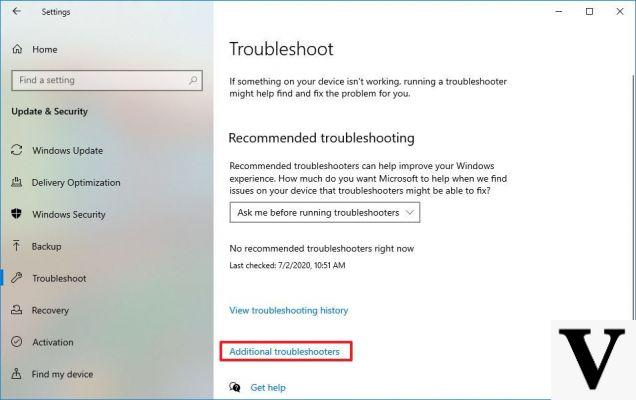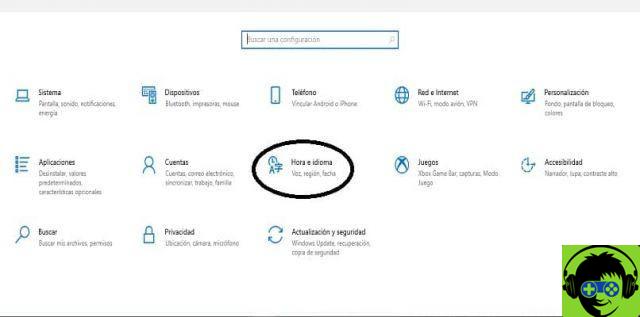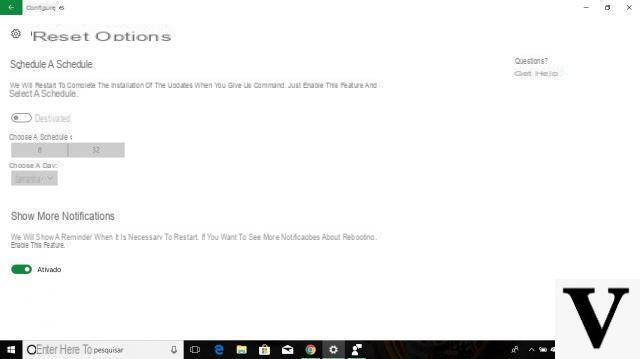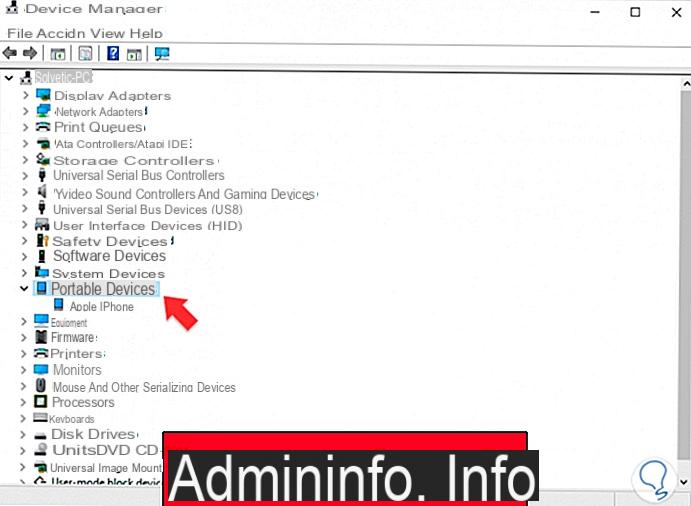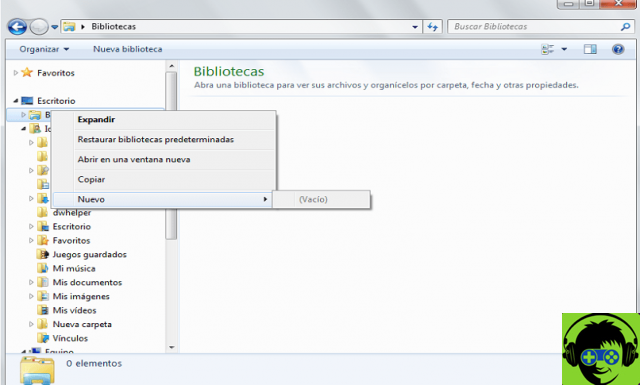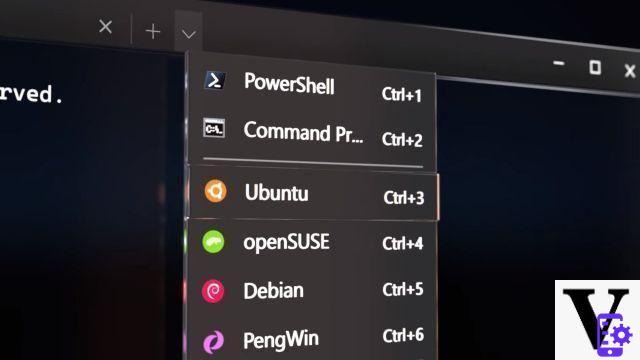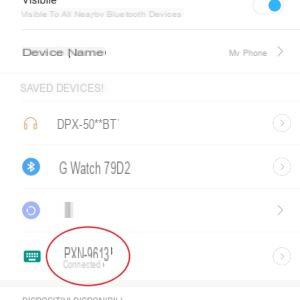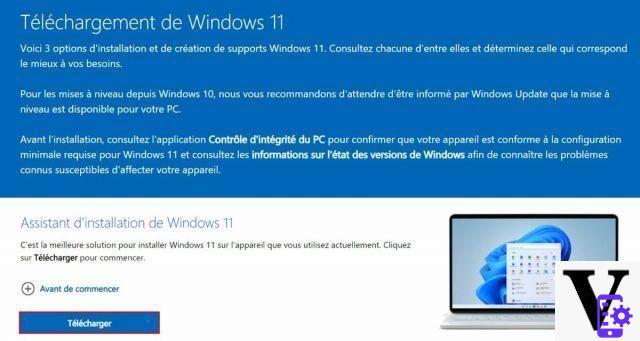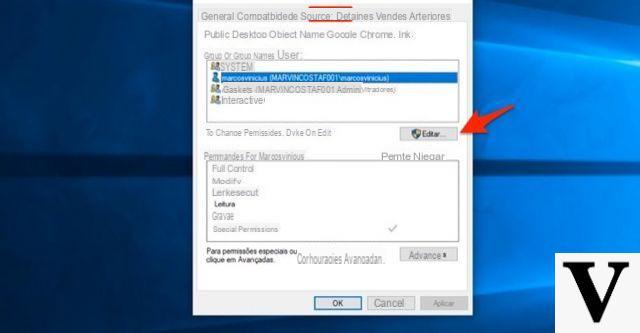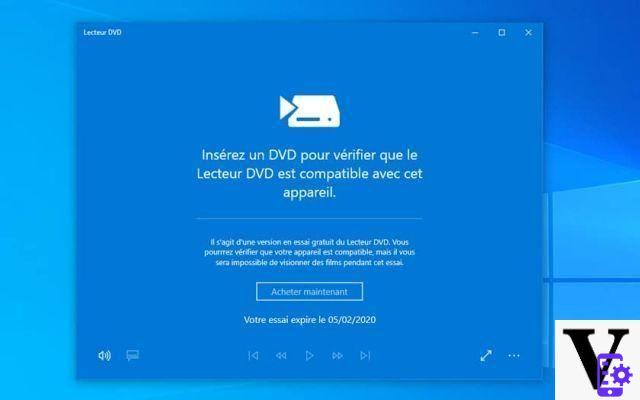Es bastante común hoy en día que las personas tengan dos monitores en su PC por diferentes razones. Si eres uno de ellos y te interesa saber cómo poner diferentes fondos de pantalla en 2 monitores en Windows 10, ¡Sigue leyendo!
La opción multimonitor es ideal para cualquier persona que trabaje en el mundo del diseño o para aquellos que necesitan abrir varias aplicaciones al mismo tiempo. La última versión de Windows le permite configurar pantallas en modo duplicado, es decir, aparece lo mismo en ambos, y en modo extendido, lo que significa que uno es la extensión del otro.
Por defecto, las pantallas están configuradas para tener el mismo fondo de pantalla en ambas. Sin embargo, es posible colocar diferentes fondos de pantalla en dos monitores en Windows 10.
Cada versión del sistema operativo Microsoft Windows existente tiene algo único, y las versiones existentes de Windows 10 son las mejores.
Sepa cómo poner diferentes fondos de pantalla en 2 monitores en Windows 10
En versiones anteriores del sistema operativo Microsoft, no se pudo cambiar el fondo del segundo monitor. Entonces se mostró lo mismo que el principal. En las últimas versiones de Windows 10 esto ha cambiado. Ahora puedes cambiar los fondos. por separado para cada monitor que haya conectado a su PC.
La mejor parte es que no necesita descargar ninguna aplicación o software de terceros para hacer esto. Hay dos formas de colocar diferentes fondos de pantalla en 2 monitores en Windows 10.
De las fotos
Una de las formas de colocar diferentes fondos de pantalla en cada monitor conectado a tu computadora es hacerlo a partir de imágenes guardadas.

Incluso si es una captura de pantalla en una PC con Windows 10, puede funcionar, siempre que esté en las imágenes guardadas.
Realmente es la forma más sencilla de hacerlo. Solo tienes que localizar la foto que quieres poner de fondo y pulsar sobre ella con el botón derecho del ratón. Aparecerá un menú en el que deberá seleccionar "Establecer como fondo de pantalla".
Para configurar una imagen diferente para cada pantalla conectada a su computadora, solo necesita seleccionarlas en el orden que desea que estén. Es decir, primero seleccione el que está en el monitor uno y presionando "CTRL" seleccione el que desea que se vea en el monitor dos.
Luego, como antes, haga clic derecho y seleccione "Establecer como fondo de pantalla". De esta forma se configurarán las imágenes seleccionadas para cada monitor respectivamente. Cuantas más pantallas haya, más imágenes tendrás para elegir.
Desde la configuración del sistema
Aunque la forma anterior de hacer esto es la más sencilla. Otra forma de configurar diferentes fondos de pantalla en 2 monitores en Windows 10 es desde configuración del sistema operativo.
Para hacer esto, debe ir al menú de inicio y hacer clic en el icono del engranaje que aparece en la esquina inferior derecha. Esta acción lo enviará a la configuración del sistema.
Ahí tienes que ubicar la sección " Personalización »Y localiza la sección» fondo ". Desde aquí puede cambiar el fondo de pantalla para ambos monitores. Pero ese no es el final de todo, ya que si selecciona uno como este, será el mismo en ambas pantallas.

Para evitar que esto suceda y realizar la tarea de poner diferentes fondos en 2 monitores en Windows 10, necesitas hacer lo siguiente:
Haga clic derecho en el fondo de su elección. Aquí se abrirá un menú conceptual donde además de «Establecer como fondo de pantalla», podrás ver otras opciones. Según en qué pantalla quieras colocar el fondo de pantalla, deberás elegir uno u otro.
De esta manera, podrá colocar diferentes fondos de pantalla en diferentes monitores en Windows 10. Si desea colocar una imagen guardada en su computadora, aplique el primer método. Si desea configurar los fondos del sistema operativo, vaya al método dos.
Es importante tener en cuenta que solo funciona con últimas actualizaciones de Windows 10. Si tienes una versión de Windows anterior a esta, no te permitirá cambiar el fondo de pantalla de los diferentes monitores que tengas conectados individualmente a tu PC.